Perfil Atendente
Situação 'Autuação Não Notificada'
Antecipação de Notificação de Autuação
TODOS OS DADOS INFORMADOS NAS TELAS SÃO FICTÍCIOS, ELES SERVEM APENAS PARA EXEMPLIFICAR O USO DOS FORMULÁRIOS DO SISTEMA RADAR E NÃO DEVEM SER USADOS PARA APLICAÇÕES REAIS!

A funcionalidade "Antecipar NA - Notificação de Autuação" permite que o usuário habilitado gere uma Notificação de Autuação de Infração antes do prazo previsto.
Ocorre em situações onde o requerente (proprietário ou procurador) solicita antecipação para agilizar o processo de pagamento da multa.
Este procedimento só estará disponível após o envio dos dados do Auto de Infração para o RENAINF e antes da geração da NA propriamente dita.

Para realizar a Antecipação de NA,
Clique no Menu em destaque

Para antecipar uma Notificação de Autuação,
Clique em 'Infrações'

Pesquise o veículo desejado, a fim de listar os Autos de Infração relacionados.

Após identificar na lista o auto de infração que se deseja antecipar.
Clique no botão "Ações" em destaque

No menu, clique em "Antecipação NA".
Importante!!
Esta opção apenas estará habilitada após envio dos dados de infração para o RENAINF e antes da geração da NA (Notificação de Autuação).
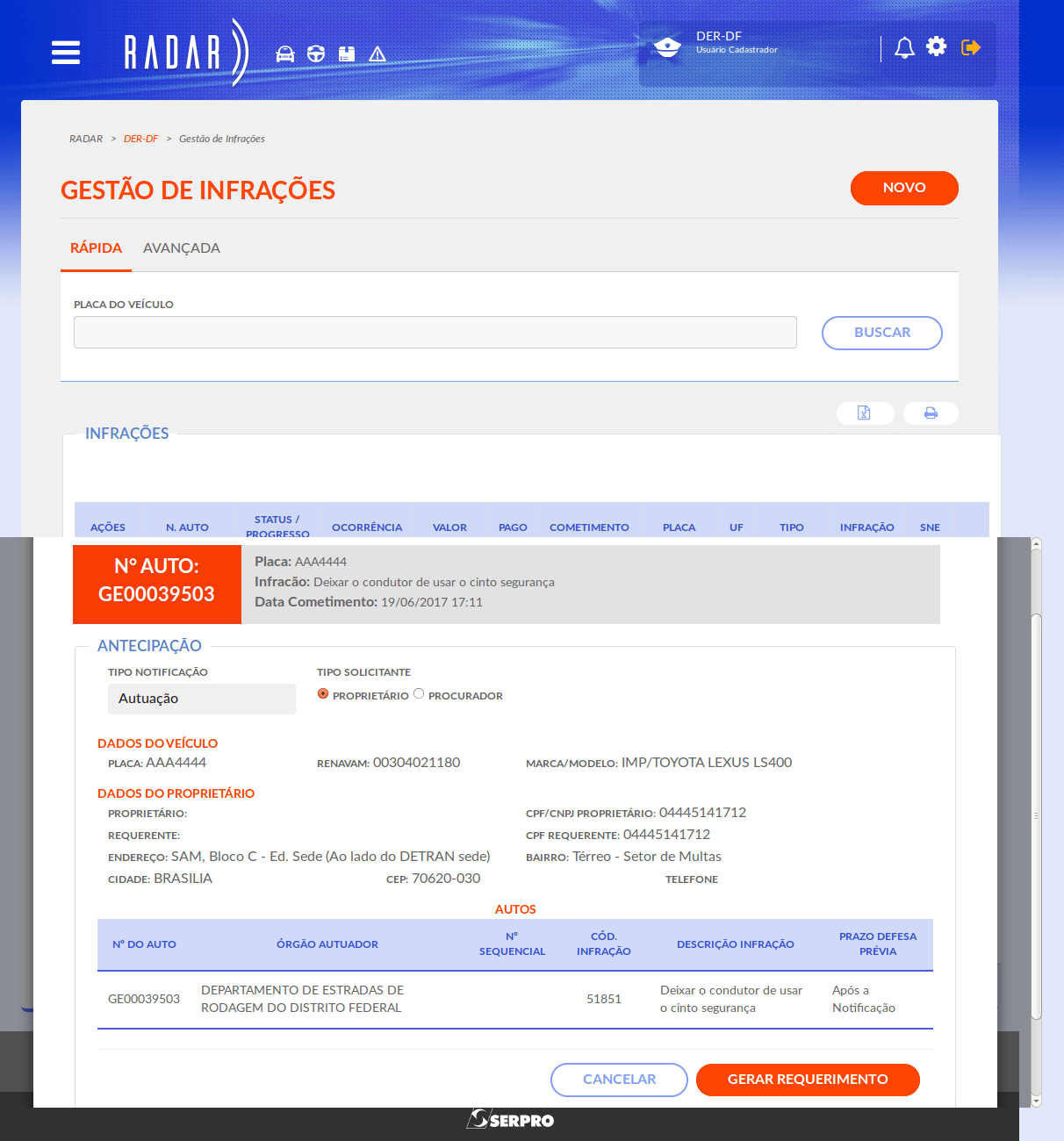
O sistema apresentará o formulário de "Antecipação de Notificação de Autuação", com todas as informações previstas no documento.
Por padrão, o sistema marca o opção "PROPRIETÁRIO" do veículo como "Tipo Solicitante".
No entanto, caso o requerente da solicitação de antecipação de NA seja um "PROCURADOR", basta marcar a referida opção.

Marcando a opção "PROCURADOR", o sistema apresentará os campos para preenchimento do "CPF" e "Nome do Procurador".
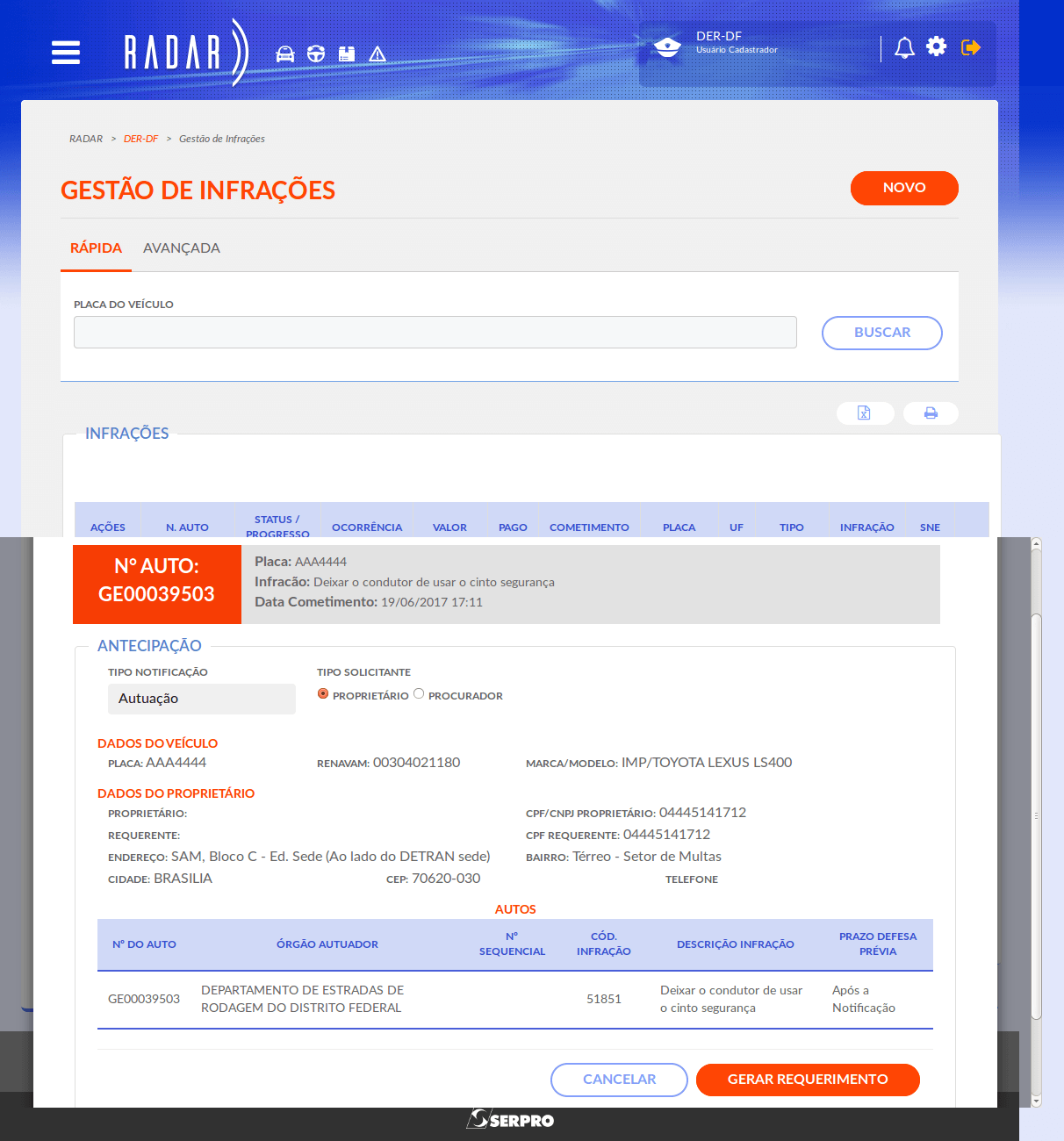
Para gerar o requerimento de antecipação de notificação de autuação
Clique em 'GERAR REQUERIMENTO'

O requerimento de antecipação de notificação de autuação ficará vinculado a um número atribuído pelo sistema.

Para gerar o requerimento de antecipação de notificação de autuação em arquivo PDF para que o requerente assine,
Clique em Imprimir

Este é um exemplo de requerimento gerado pela ferramenta ao clicar no botão "IMPRIMIR"

Clicando em "ARQUIVAR", o requerimento antecipação de notificação de autuação com o número definido pelo sistema será arquivado. Esta opção deve ser utilizada somente em caso do requerente desistir do requerimento de antecipação de notificação de autuação.
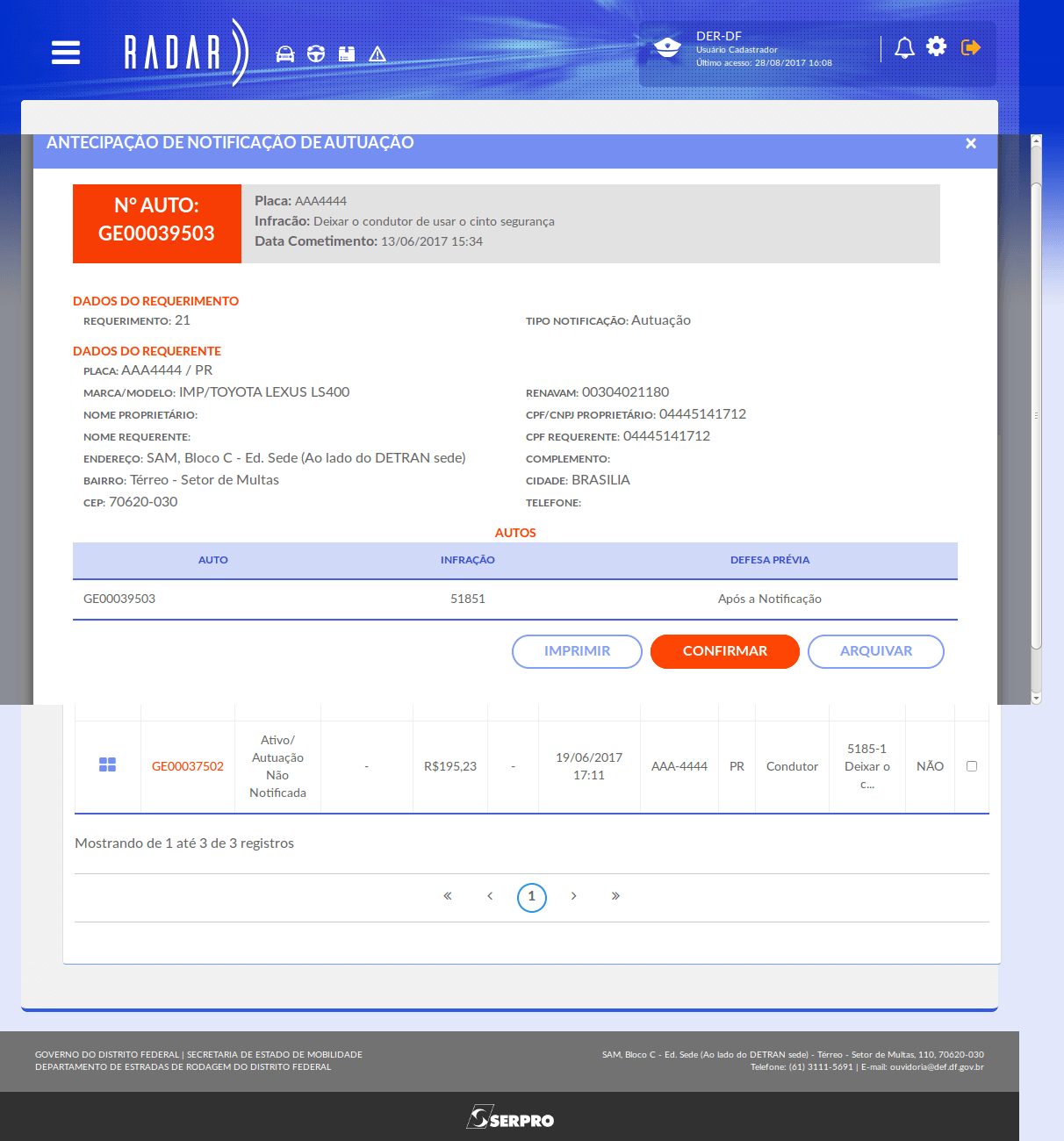
Para confirmar o requerimento de antecipação de notificação de autuação e finalizar o procedimento,
Clique em "CONFIRMAR"
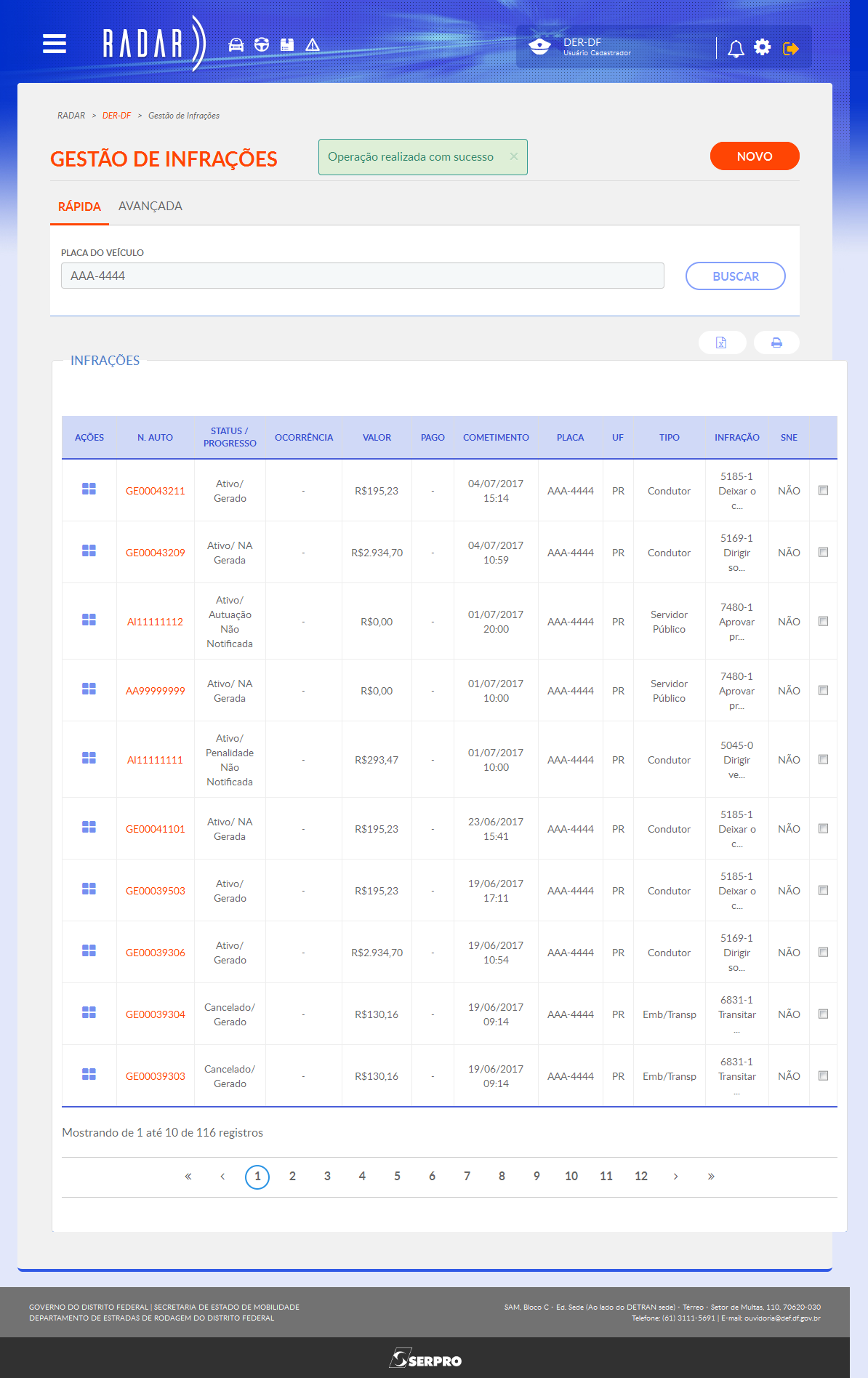
O sistema então apresentará uma mensagem de confirmação. A antecipação de notificação de autuação foi concluída com sucesso.